
僕がiPad Air 2を購入した理由の一つにいつでもどこでも持ち運んでタイピング・文章入力したいというのがありました。
そうなるとソフトウェアキーボードより、物理キーボードのほうが断然入力しやすい。別でBluetooth接続のキーボードを持ち歩くことを考えていましたが、ノートPCやMacbookのように一体型になるほうがすぐに使えていいですよね。
そんな願望を叶えてくれたのが、ロジクールの「TYPE+」というキーボード一体型保護ケースだんったんですよ。しばらく使用して満足度がかなり高いのでシェアします!
ロジクール「TYPE+」 for iPad Air 2の外観
まずは「TYPE+」の外観とiPad Air 2をセットしたあとのイメージ。
▼パッケージを開けるとこんな感じ。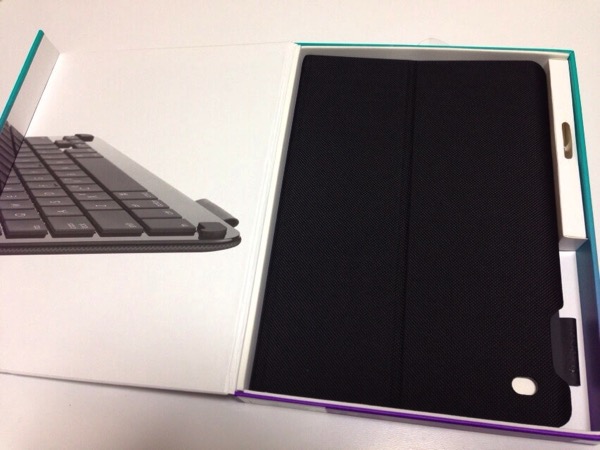
カラーバリエーションは「赤」と「黒」。そしてApple Store限定の「青」なんてものがあります。僕は仕事でもプライベートでも持ち運んで違和感がない「黒」にしました。
▼取り出して広げたところです。
▼そして、iPad Air 2を装着。広げた状態で置いてみました。
▼次はタイピングポジション。
iPad Air 2と「TYPE+」のキーボード設置部分は磁気で固定されています。思った以上にしっかり固定されているので、タイピング中はグラついたりがありません。
▼リーディングポジションでフラットな感じにできます。
▼キーボードの充電はマイクロUSBでおこないます。(ケーブル付属)
▼カメラ部分もちゃんと穴あき加工がされています。写真撮影も問題ないですよ。
一通りの外観などを見てもらったところで、僕が「TYPE+」を気に入っている点をまとめておきます!
カバーを開いてすぐにタイピングが始めれる!
「TYPE+」にしたことで、カバーを開いてすぐにiPad Air 2でタイピングを始めれるようになりました。キーボードとiPad Air 2がBluetooth接続されるまでの時間も早いです。
それから、iPad Air 2が元々薄いということもあり、「TYPE+」にセットした状態でもそれほど厚みはありません。カバンからサッと取り出すこともできますし、そのまま持ち歩いてもノートや資料、雑誌なんかをまとめて持っているような手軽な感覚でいけてます。(あくまで僕の感覚です。)
おかげで気軽に持ち運べるので、どこでも快適タイピングを実現できるようになりました!
iOSショートカットキーが何気に便利!
キーボードの最上部にiOSのショートカットキーが割り当てられています。
ホームボタン、ロックボタン、アプリ切り替えボタン、スクリーンショットボタン、Spotlight検索ボタン、音量ボタンなどいくつかの機能が割り当てられているんですね。
ホームやロック、アプリ切り替えは頻繁に行うんですが、キーボードに割り当てられているというだけで操作が断然楽なんですよ。
iPad上からこれらをやろうとすると、ホームボタンを2回押ししたりとか、複数ボタンを同時押ししたりだとかが必要なんです。キーボードのショートカットの場合は、それぞれのキーを1回押すだけでできちゃうんですね!
キーボードの電池がわりと長持ち!
キーボードの電池ですが、「3ヶ月」持つ仕様になっています。(1日2時間使用した場合の平均)
僕が主に使うのは平日の昼休みや自宅、休みの外出先なんかが多いですね。
こんな感じの使い方なんで、あまり充電する必要も無く使えてるわけです。この充電に気を使わなくていいというのもストレス無くてありがたいんですよ!
それに充電はマイクロUSBでAndroid端末でよくある汎用的なケーブル。一つ持ち歩いておけば、いろいろ使えて事足りるのでいい感じです。
あとがき
iPad Air 2とロジクールのキーボード一体型カバー「TYPE+」の組み合わせのおかげで、いつでもどこでもネットに接続しながら快適タイピングを実現することができました!
MVNOのSIMカードを導入し、毎月の運用もかなりやりやすくなったことも後押ししてくれています!
このキーボードカバーが無かったらこうはいかなかったでしょうね。






